Les boutons Quickies permettent aux utilisateurs d'ajouter plusieurs éléments de main-d'œuvre courants et/ou des composants à une réparation en un seul clic. Chaque magasin gère ses boutons Quickies séparément, de sorte que ces éléments peuvent être aussi uniques que vos sites, mais ils sont partagés entre tous les postes de travail de votre magasin.
Pour commencer, ouvrez n'importe quel bon de travail et accédez à l'écran Détails du bon de travail de celui-ci. Cliquez sur l'icône représentant un crayon au-dessus des boutons Quickies .

Vous pouvez configurer jusqu'à 12 boutons Quickies. Une fois la modification terminée, il suffit de cliquer sur Enregistrer.
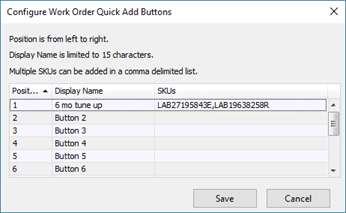
Remarque : Vous avez plus de 12 ensembles? Les ensembles sont une excellente alternative, et il n'y a pas de limite au nombre d'ensembles que vous pouvez mettre en place dans votre système. Vous pouvez créer une UGS personnalisée pour chaque ensemble et/ou imprimer des étiquettes à conserver à chaque poste de travail.
Modification du nom des boutons
Cliquez dans la cellule Display Name et tapez le nom que vous souhaitez. Il est possible de saisir jusqu'à 15 caractères (espaces compris).
Modification de la position des boutons
Les boutons ne peuvent pas être réorganisés. Veillez à entrer la configuration du bouton dans la position Position où vous voulez qu'il s'affiche.
Position 1 est le premier bouton du côté gauche de la rangée supérieure, Position 6 est le dernier bouton du côté droit de la rangée supérieure, Position 7 est le premier bouton du côté gauche de la rangée inférieure, Position 12 est le dernier bouton du côté droit de la rangée inférieure.
Configuration de la liste des UGS
Cliquez sur la cellule UGS et scannez ou tapez les UGS que vous souhaitez inclure. Séparez les UGS par une virgule.
Remarque : Vous proposez des services qui combinent plusieurs forfaits de main-d'œuvre? Créez un ensemble pour chaque paquet, puis ajoutez les ensembles au bouton Quickies pour le service.
Suppression des boutons
Et si vous n'avez pas besoin des 12 boutons Quickies? Pas de problème ! Vous pouvez simplement les laisser tels quels - s'ils sont pressés, ils ne feront rien, il n'y a donc pas d'inconvénient à les avoir. Mais si vous souhaitez nettoyer l'écran pour éviter toute confusion, il vous suffit de supprimer le texte des colonnes Display Name et SKUs .
Les boutons seront masqués, mais pas complètement effacés, de sorte qu'il vous suffira de les modifier à nouveau pour ajouter un bouton.